Seamos sinceros: las opciones de fuente predeterminadas pueden resultar un poco... aburridas. Abrir otro archivo de Documentos de Google con Arial o la arcaica Times New Roman carece de ese toque especial.
A pesar de la gran cantidad de fuentes predeterminadas disponibles en la app Documentos de Google, es posible que necesites buscar otras fuentes. Por suerte, la plataforma ofrece varias formas sencillas de ampliar tu biblioteca de fuentes y darle un toque especial al estilo de tus documentos.
Lee esta guía sobre los distintos métodos para añadir nuevas fuentes a Documentos de Google. A lo largo del proceso, compartiremos algunos trucos de Documentos de Google que te ayudarán a simplificar tu flujo de trabajo.
Además, quédate con nosotros mientras exploramos algunas excelentes alternativas a Documentos de Google para aquellos que buscan aún más opciones de personalización.
¿Por qué añadir fuentes a Documentos de Google?
Las fuentes están intrínsecamente enlazadas con las identidades, no solo de las marcas, sino también de las personas. Desde estudiantes con un estilo de firma propio hasta profesionales que desean reforzar la identidad de su marca añadiendo fuentes personalizadas, la idea es siempre hacer que el contenido destaque.
Si tienes una empresa, puede ser fundamental mantener una imagen de marca coherente en todos tus documentos. Además, añadir una fuente personalizada ayuda a que tu trabajo tenga un aspecto pulido y único.
Veamos cómo puedes añadir numerosas fuentes a Documentos de Google.
👀 ¿Sabías que... Documentos de Google evolucionó a partir de Writely, un procesador de textos basado en la web desarrollado por Upstartle en 2005.
Cómo añadir fuentes a Documentos de Google
Arial suele ser la fuente predeterminada en Documentos de Google, pero el menú desplegable de fuentes contiene muchas otras. Si ninguna de las fuentes disponibles te sirve, esto es lo que debes hacer:
Método 1: añadir fuentes integradas
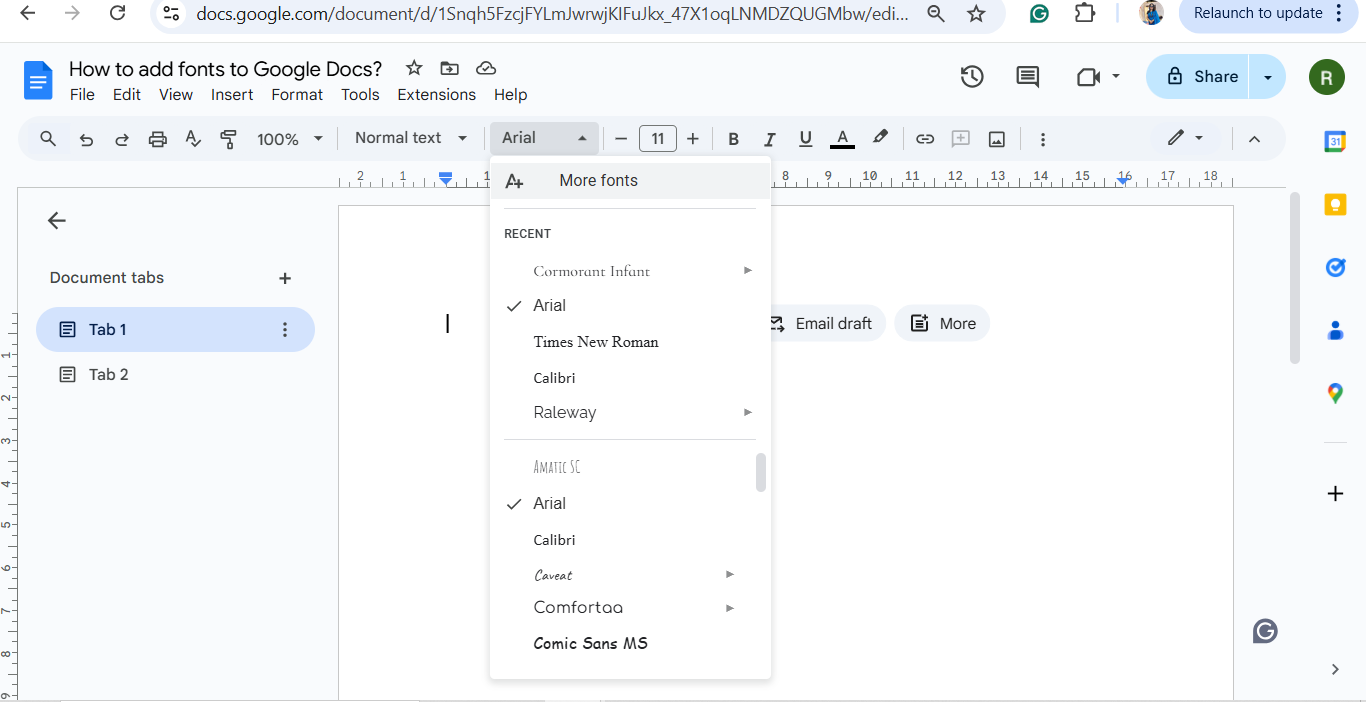
Documentos de Google ya ofrece una amplia colección de fuentes ( más de 1400) a las que se puede acceder directamente desde la barra de herramientas.
- Ve al menú desplegable de fuentes en la barra de herramientas
- Haz clic en Más fuentes en la parte superior del menú
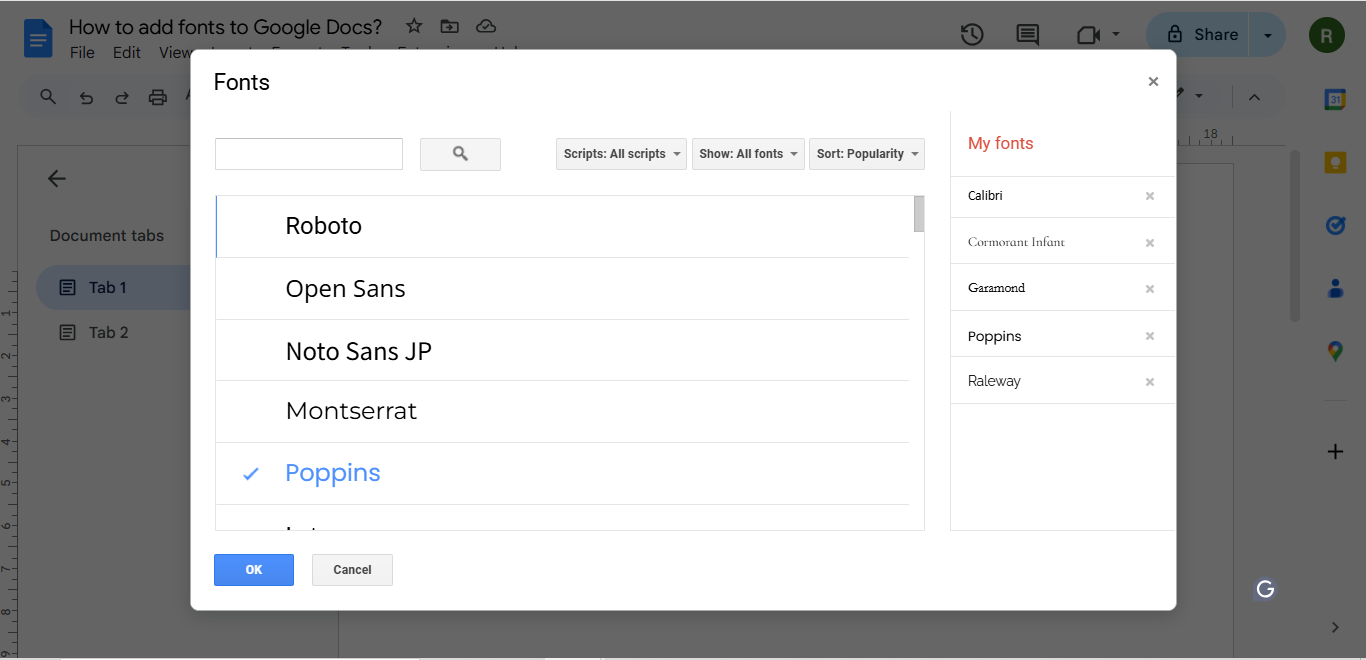
- Cuando aparezca el cuadro de diálogo, explore las opciones y seleccione la nueva fuente que desea añadir a Documentos de Google
- Pulsa Aceptar para confirmar tu elección, ¡y listo! La nueva fuente ya forma parte de tu documento de Google
💡Consejo profesional: Si tienes un estilo específico para tu empresa (fuentes y tamaños), te recomendamos ajustar los ajustes según corresponda. Esto es útil porque, si defines un texto como Título 2 y luego decides cambiar su apariencia, los cambios se aplicarán automáticamente a todo el texto con formato de Título 2.
Método 2: Instalar complementos para obtener fuentes adicionales
Google Workspace Marketplace ofrece complementos relacionados con las fuentes que pueden ampliar considerablemente tus opciones.
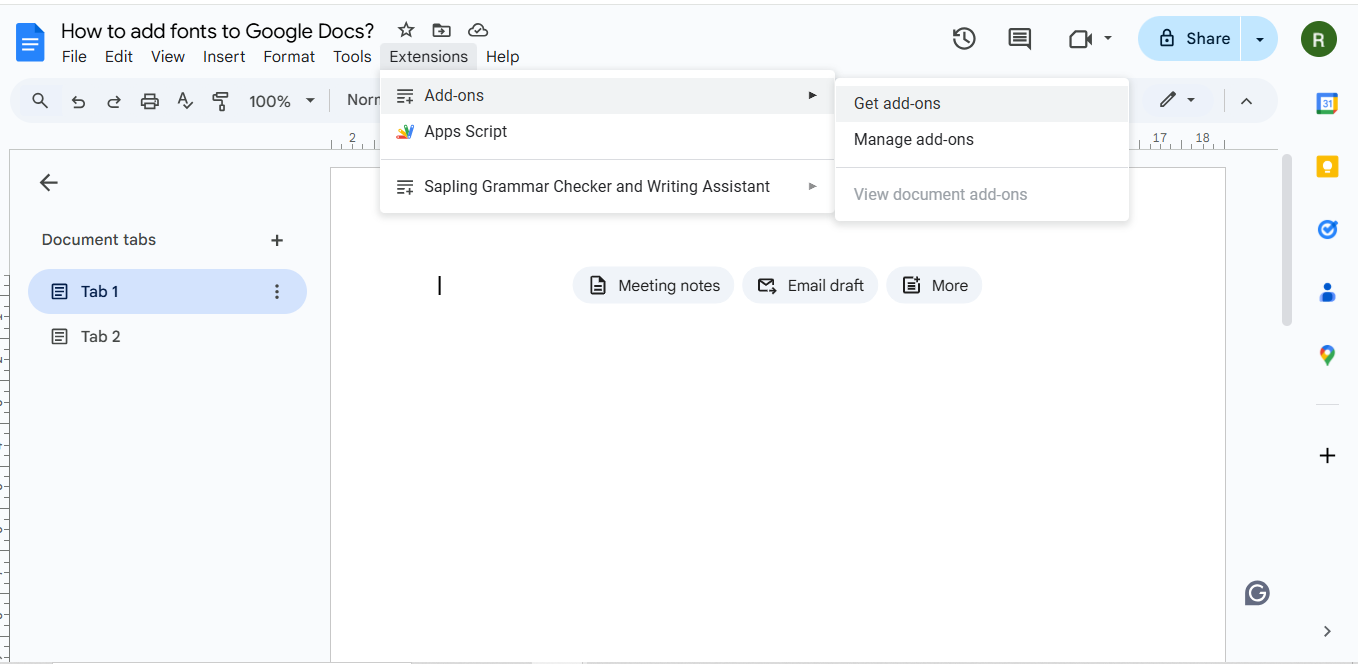
- Ve al menú Extensiones y haz clic en Complementos > Obtener complementos
- Busca diferentes fuentes en Google Workspace Marketplace
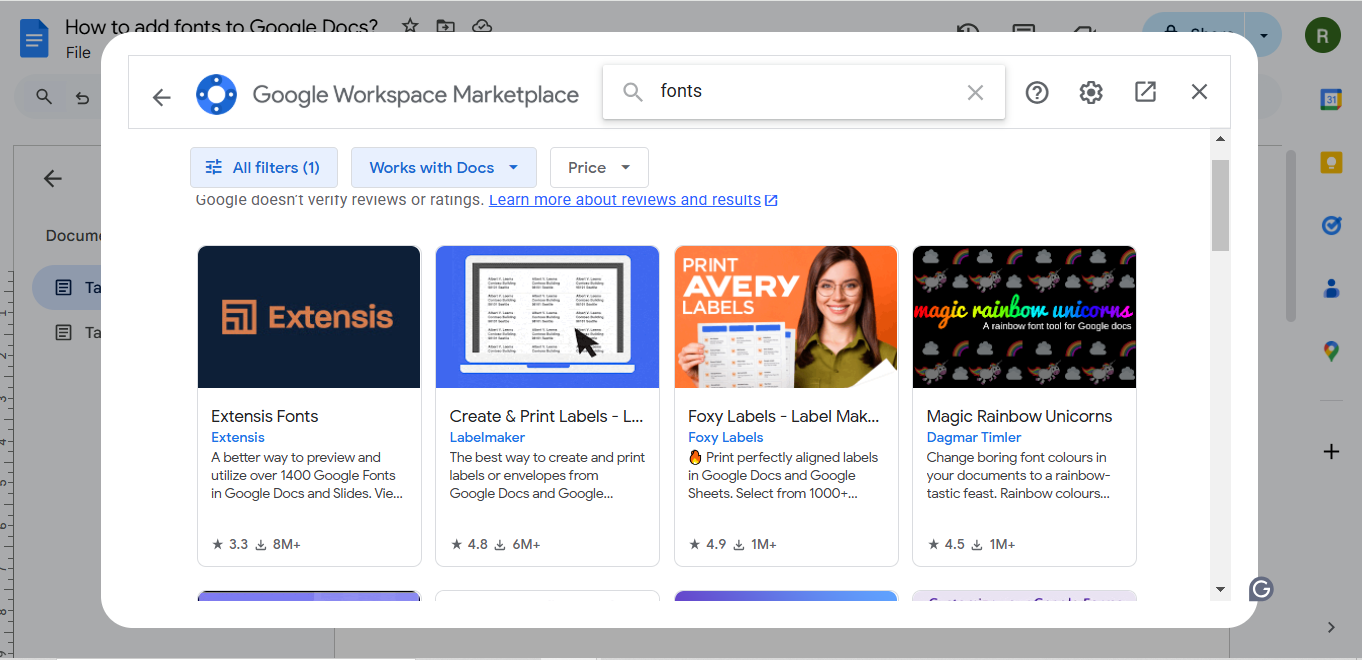
- Haz clic en Instalar para instalar fuentes desde el complemento.
- Una vez que hayas instalado las fuentes, accede al icono del complemento a través del menú Extensiones para explorar una biblioteca ampliada de fuentes
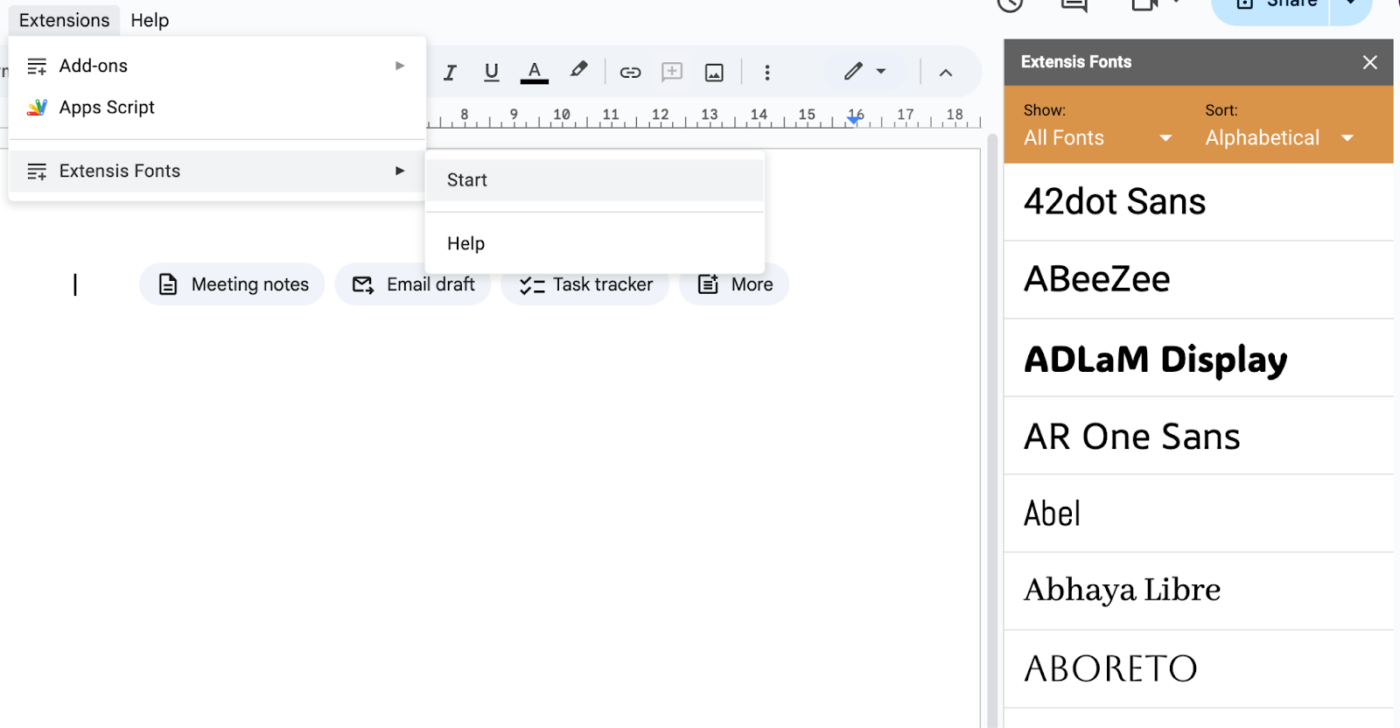
🧠 Dato curioso: Al escribir /shrug y pulsar la tecla Intro, se añade el clásico emoji de encogimiento de hombros ¯\(ツ)/¯ al documento. Es una forma divertida de aligerar el tono en documentos informales.
Método 3: Usar herramientas externas para integrar fuentes
Si las fuentes y los complementos integrados no satisfacen tus necesidades y decides personalizar aún más Documentos de Google, puedes utilizar herramientas externas como Google Fonts.
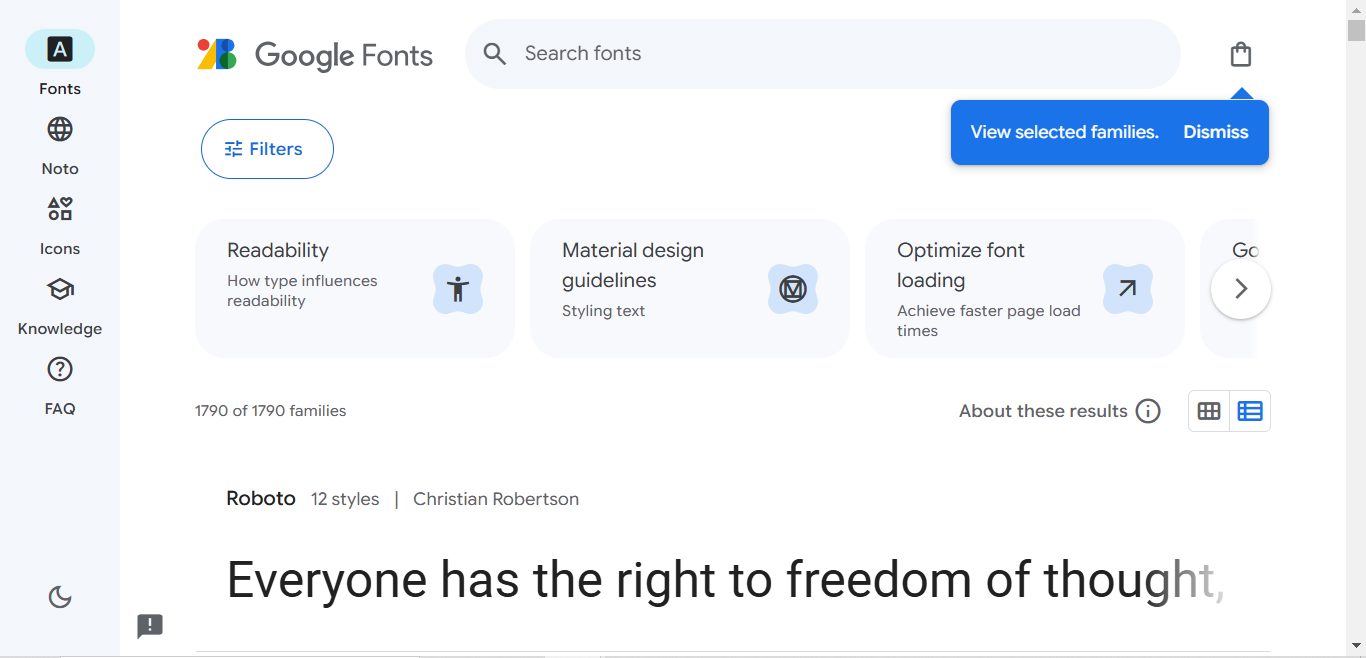
- Visita Google Fonts para explorar miles de fuentes gratis, personalizables

- Descarga la fuente deseada en tu ordenador
- Utiliza una herramienta como Microsoft Word o Canva para implementar la fuente en tu diseño. A continuación, importa el producto terminado a Documentos de Google
💡Consejo profesional: En el menú Herramientas, activa la función de dictado por voz para dictar tu documento en lugar de escribirlo. ¡Es un salvavidas para quienes realizan múltiples tareas y piensan rápido!
Aunque puedes añadir varias fuentes desde complementos y herramientas externas, no puedes añadir tus fuentes personalizadas a Documentos de Google.
📖 Lea también: Plantillas de guías de estilo para potenciar su marca
Limitaciones del uso de Documentos de Google para la personalización
Documentos de Google tiene algunas limitaciones notables que pueden hacer que busques alternativas.
Estas son algunas de las limitaciones clave con las que te puedes encontrar:
- Diseños de página básicos: Documentos de Google carece de funciones avanzadas de diseño de página. No es fácil personalizar los diseños con columnas, cuadrículas o elementos en capas, lo que limita su uso para documentos creativos como folletos o boletines informativos ❌
- Plantillas estáticas: Aunque Documentos de Google ofrece un intervalo de plantillas, son bastante básicas. A diferencia de plataformas más avanzadas, no hay una función sólida para crear plantillas altamente personalizadas o interactivas ❌
- Integración limitada para funciones avanzadas: Aunque Documentos de Google se integra bien con Google Workspace, no es compatible de forma nativa con herramientas avanzadas como mapas mentales, análisis avanzados o un sólido seguimiento de proyectos que ofrecen muchas plataformas de software de colaboración en equipo. ❌
- Problemas de compatibilidad de archivos: Los formatos de archivo complejos, como los que contienen tablas intrincadas o formatos de Microsoft Word, no siempre se traducen bien a Documentos de Google, lo que da lugar a errores de formato ❌
📖 Lea también: Cómo añadir una nueva página en Documentos de Google
📮 ClickUp Insight: Recientemente hemos descubierto que alrededor del 33 % de los trabajadores del conocimiento envían entre 1 y 3 mensajes al día para obtener la información que necesitan. Pero, ¿y si tuvieras toda la información documentada y fácilmente disponible?
Con AI Knowledge Manager de ClickUp Brain a tu lado, cambiar de contexto es cosa del pasado. Simplemente haz la pregunta y ClickUp Brain buscará la información en tu entorno de trabajo o en aplicaciones de terceros conectadas
Creación de páginas y documentos personalizados con ClickUp
¿Qué pasaría si pudieras conectar todos tus documentos, tareas y chats en un solo lugar sin cambiar de contexto?
Una gran alternativa a los Documentos de Google, ClickUp es la app, aplicación, para todo el trabajo. Combina la gestión de proyectos, los documentos y la comunicación del equipo en una sola plataforma, acelerada por la automatización y la búsqueda de IA de última generación.
Documentos de ClickUp
ClickUp ofrece una forma de centralizar toda la documentación de un proyecto o un cliente. Facilita a todos los consultores la obtención de la información que necesitan.
ClickUp ofrece una forma de centralizar toda la documentación de un proyecto o un cliente. Facilita a todos los consultores la obtención de la información que necesitan.
Si alguna vez te has sentido limitado por los documentos de Google a la hora de crear documentos flexibles, profesionales y visualmente atractivos, es hora de que pruebes ClickUp Docs.
Con ClickUp Docs, obtienes un editor de documentos con todas las funciones y repleto de opciones de personalización para crear páginas y documentos nítidos, directamente en tu entorno de trabajo.
Para estructurar tu contenido visualmente, puedes añadir tablas con estilo personalizado, bloques de código con sintaxis resaltada que abarcan docenas de idiomas, tiras y separadores codificados por colores, y varias columnas, perfectas para llamar la atención sobre actualizaciones importantes o información crítica.
Estas son algunas de las fuentes que ofrece ClickUp:
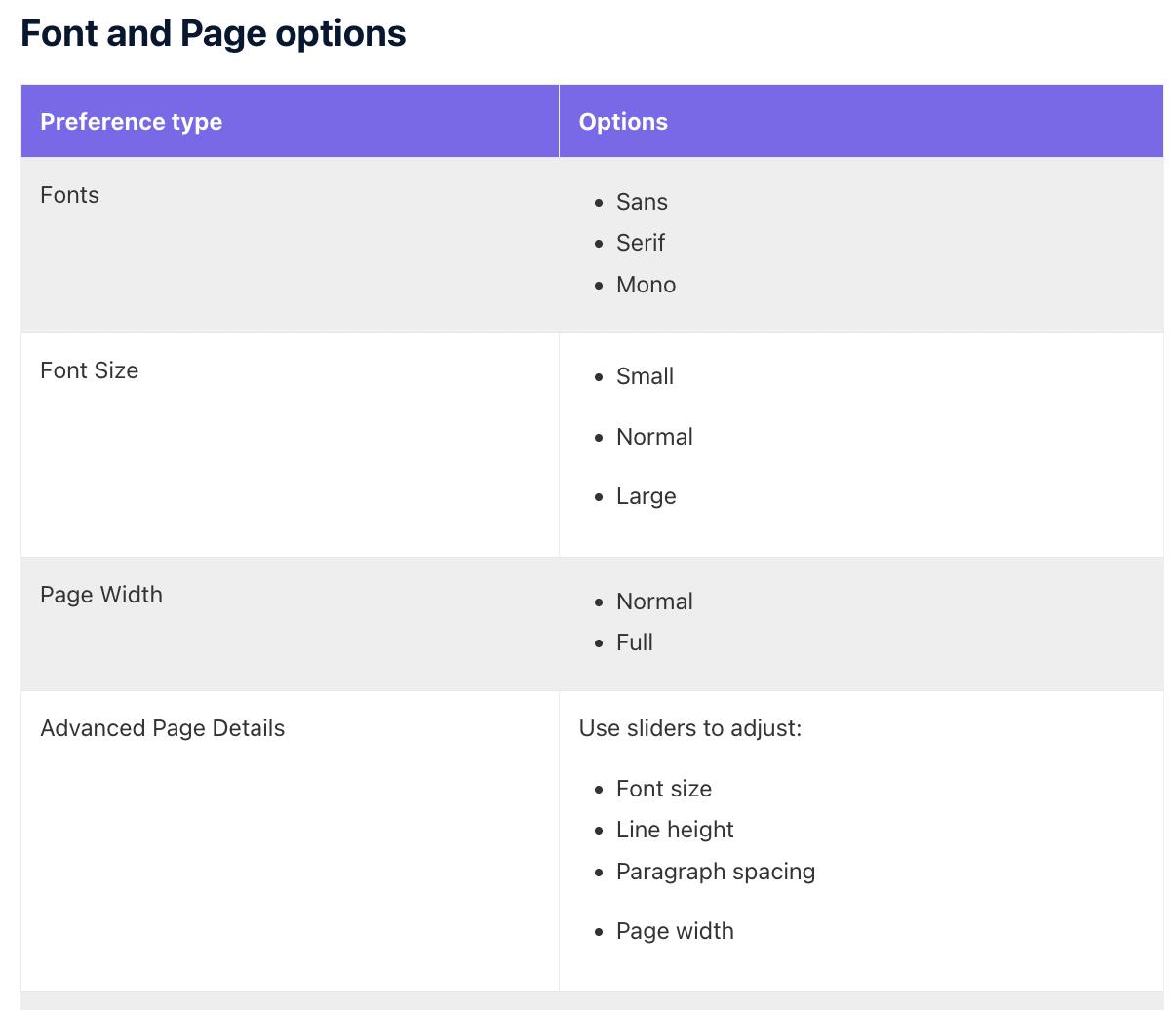
Pero si lo que quieres es añadir una nueva fuente a una imagen o gráfico, ClickUp AI te lo pone fácil.
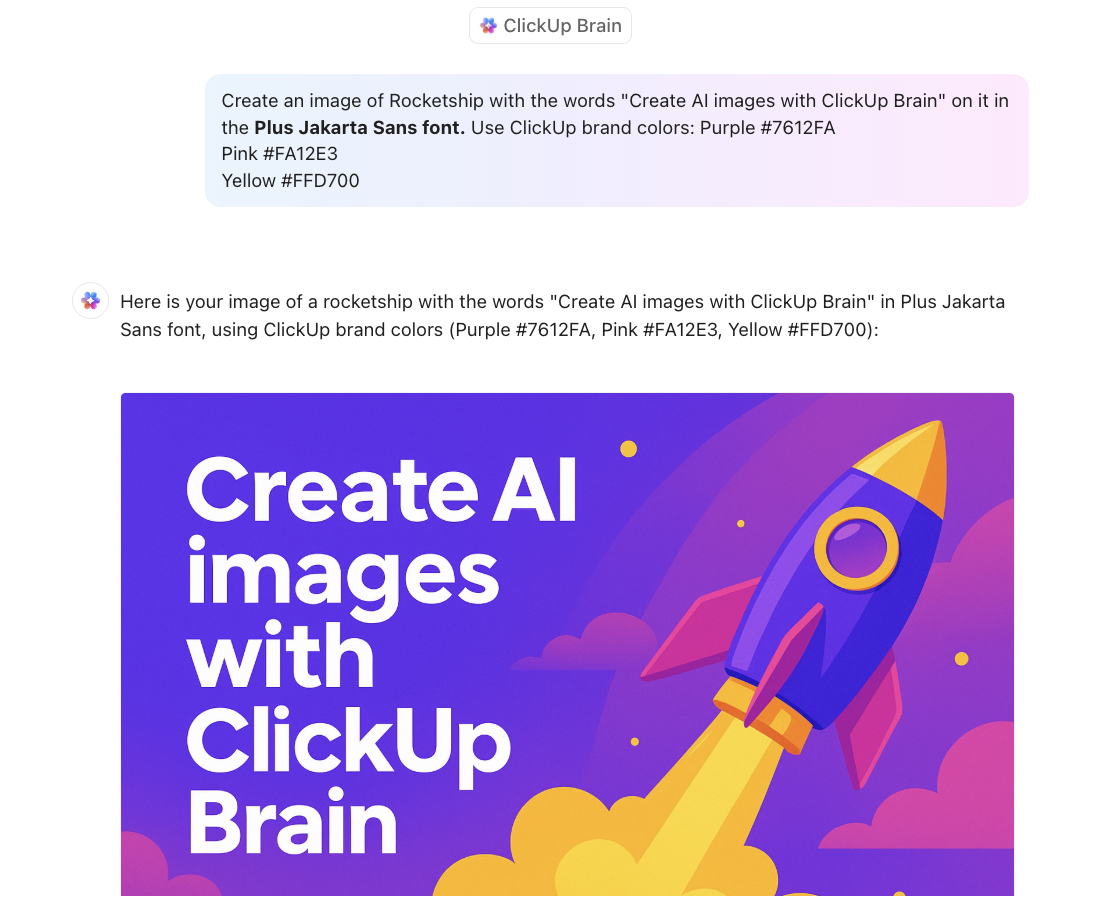
💡Consejo profesional: Establece las preferencias de fuente en todas las páginas de un documento haciendo clic en Aplicar tipografía a todas las páginas.
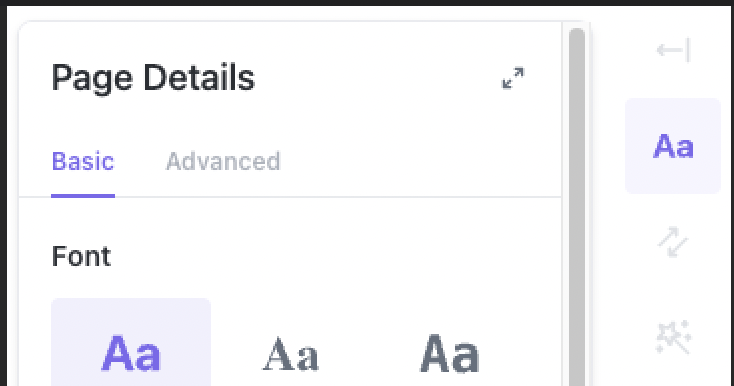
ClickUp Docs te permite hacer mucho más que escribir: puedes personalizar los detalles de las páginas para mantener los documentos organizados y facilitar la navegación.
Ya sea que estés gestionando la documentación de un proyecto, las notas de una reunión o las directrices de un equipo, ClickUp te ofrece un control completo sobre las propiedades de las páginas.
Estas son algunas funciones de personalización clave:
- Cambia fácilmente el nombre de las páginas para mantener la estructura de tus documentos clara y organizada
- Reordena las páginas con solo arrastrar y soltar para crear un flujo lógico
- Establece iconos e imágenes de portada para una mejor organización visual y una identificación rápida
- Controla la visibilidad ajustando los permisos de las páginas para equipos o personas individuales
- Añade propiedades personalizadas, como estado, prioridad o etiquetas, para clasificar las páginas de forma eficaz
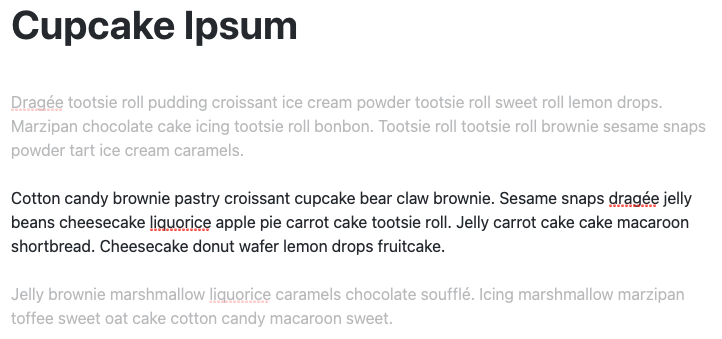
También puedes insertar imágenes, vídeos de YouTube, iconos y emojis, y cambiarlos de posición y tamaño para crear presentaciones perfectas.
Y aún hay más:
- Páginas y plantillas personalizables: Crea el documento o wiki perfecto con páginas anidadas, opciones de estilo avanzadas y plantillas prediseñadas. Puedes incrustar marcadores y dar formato a tu contenido para adaptarlo a cualquier propósito, desde hojas de ruta de equipos hasta bases de conocimientos detalladas
- Colaboración en tiempo real: edita junto con tu equipo en tiempo real. Etiqueta a tus compañeros en los comentarios, asígnales elementos de acción e incluso convierte el texto en tareas que se pueden seguir para que los proyectos sigan avanzando
- Botones accionables: Diseña documentos orientados al cliente con botones personalizados para pasos claros y accionables, como enlazar a recursos adicionales o desencadenar flujos de trabajo
- Atajos de Markdown: Acelera tu escritura con las herramientas de Markdown, accesibles a través de los comandos de barra inclinada. Añade viñetas, negrita, cursiva, tachado y mucho más, directamente desde tu teclado
- Tabla de contenidos fija: Navega fácilmente por documentos grandes con una tabla de contenidos fija que permanece visible mientras te desplazas, para que puedas saltar de una sección a otra sin perderte
ClickUp Brain
Además, la combinación de ClickUp Brain con ClickUp Docs te ayuda a perfeccionar tus documentos con AI Writer for Work.
Con ClickUp Brain, puedes escribir de forma más inteligente, rápida y mejor, tanto si redactas desde cero como si mejoras contenido existente.
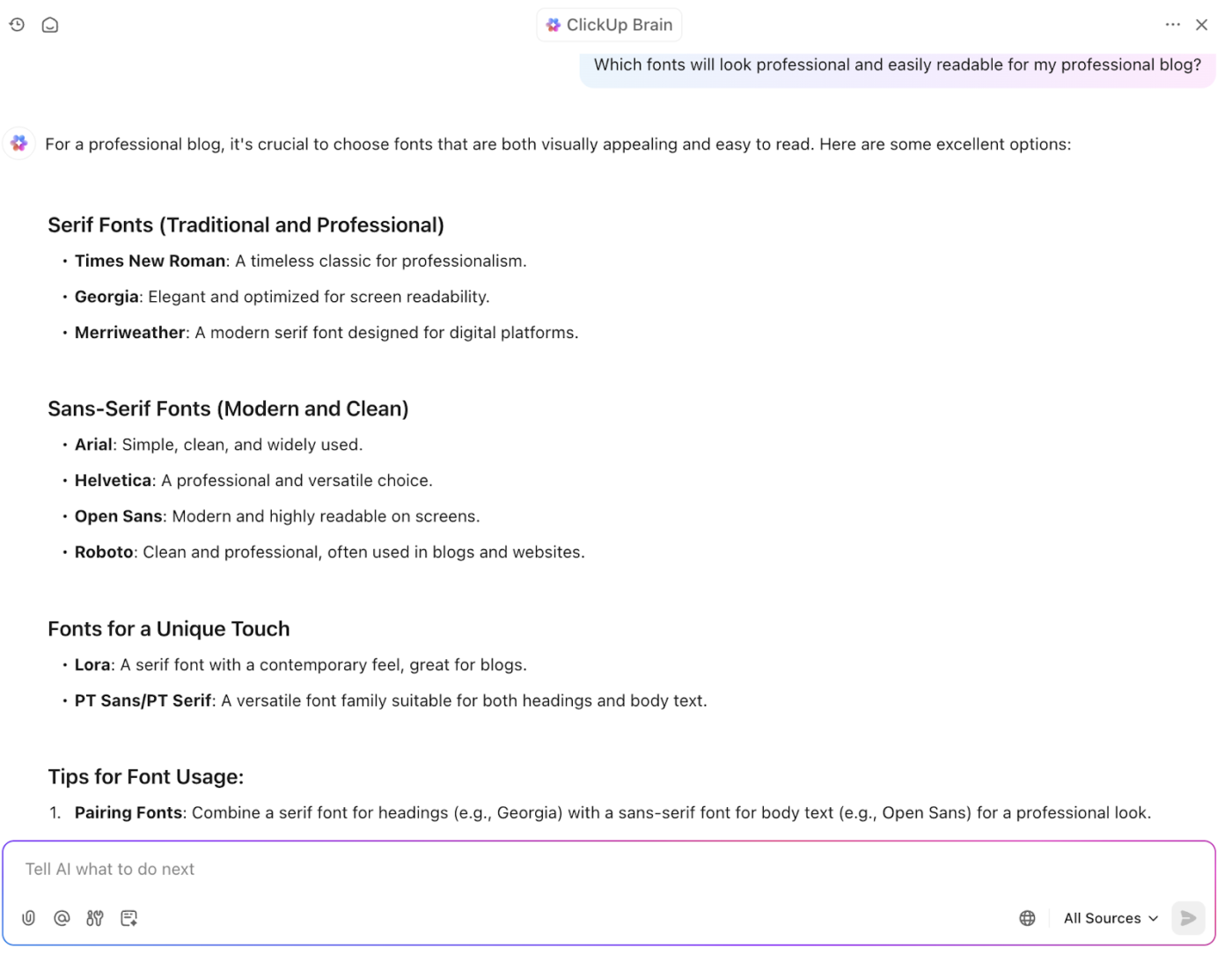
A continuación te explicamos cómo puedes utilizarlo para mejorar tu escritura:
- Edición con IA: resalta texto y pide a la IA que lo reescriba según tus instrucciones
- Mejora tu escritura: Mejora tu contenido sin esfuerzo, incluso si no estás seguro de lo que hay que corregir
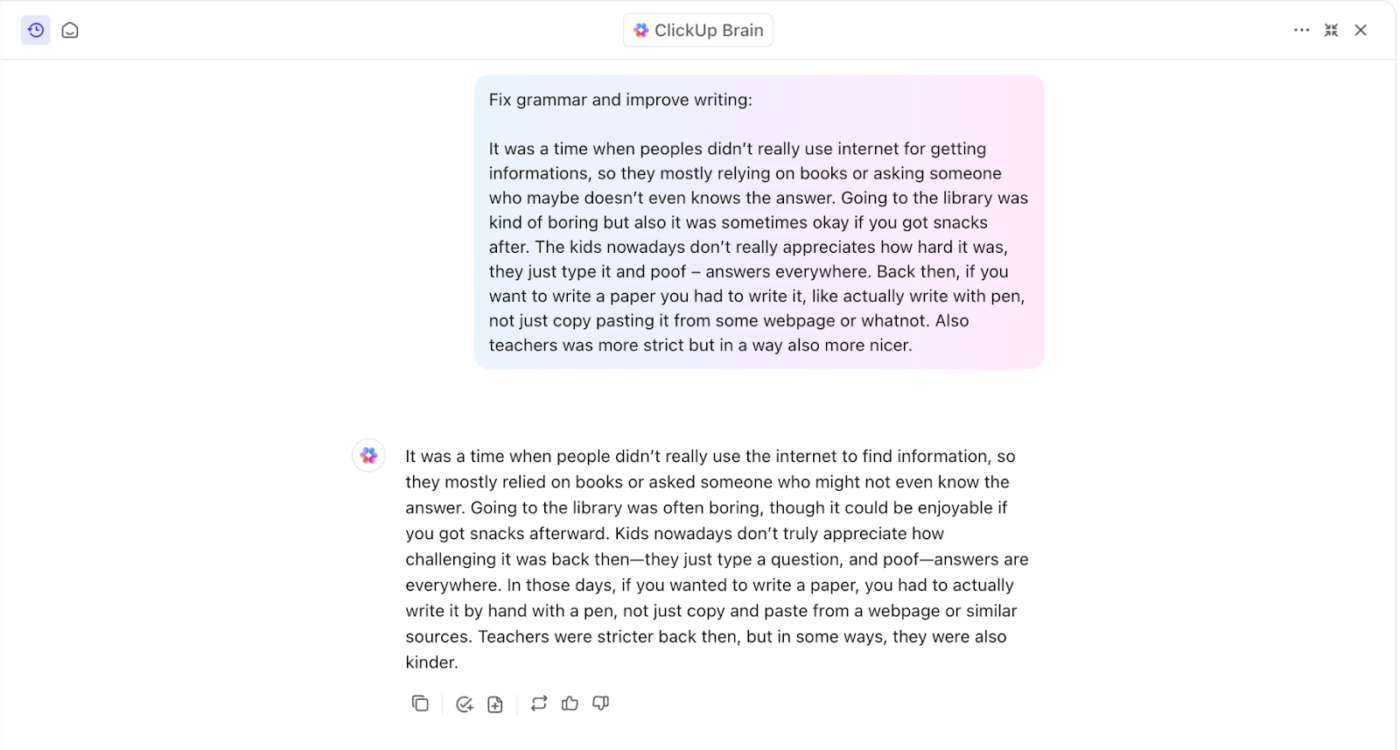
- Corregir ortografía y gramática: limpia automáticamente los errores para obtener textos impecables
- Alargar: añade profundidad o detalles a tus ideas
- Abrevia: perfecciona el texto para que sea más claro y conciso
- Simplifica la escritura: Transforma contenidos complejos en algo más fácil de leer
- Resumir: Genera resúmenes rápidos de contenidos extensos
- Explicar: Desglosa temas complejos en términos sencillos
- Traducir: convierte fácilmente textos a varios idiomas, incluidos inglés, español, francés, chino y muchos más
📖 Lea también: ¿Cómo crear una guía de estilo para su marca?
Explora las soluciones inteligentes para documentos con ClickUp
Añadir fuentes a tus documentos de Google es una forma sencilla de mejorar tus documentos, ya sea utilizando las opciones integradas, instalando complementos o incorporando herramientas externas como Google Fonts.
Cada método tiene sus ventajas, como permitirte personalizar el texto para que se adapte a tu estilo. Sin embargo, como hemos visto, los documentos de Google tienen sus limitaciones, especialmente en lo que respecta a la personalización avanzada y la flexibilidad de diseño.
Ahí es donde entran en juego herramientas como ClickUp. ClickUp te permite crear documentos totalmente personalizados y enlazarlos a tareas, flujos de trabajo y herramientas de colaboración.
Desde opciones de estilo y edición en tiempo real hasta la incorporación de botones accionables y la asignación de tareas directamente desde tu documento, ClickUp lleva la creación de documentos al siguiente nivel.
¡Regístrese hoy mismo en ClickUp!
